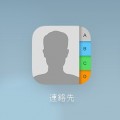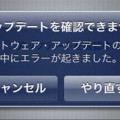iPhoneの再起動や強制再起動(リセット)する方法
iPhone本体にトラブルが起きたらまず再起動
スマホが流行し始め、今や若者からサラリーマンまで幅広い年齢層の所有者が増えてきました。
特にauやドコモなども販売を開始してからiPhoneユーザーが増え日本では約7割を占めています。
アメリカでも4割というので日本でのシェア率と普及の速さに驚きです。
スポンサーリンク
今までの携帯にはなかった機能やアプリで機能が広がったことが要因で爆発的に広がりを見せたのではないでしょうか。
現在、iPhone6シリーズが販売されています。
形や機能を少しずつ変化し、最新のスマホモデルになっています。機能や需要が増えたことから発生するのがiPhone本体のトラブルです。
例えば、iPhoneが反応しない、または電源が入らない。
スリープボタンを押してもスリープが解除されない。
iPhone本体から部品が外れるなど、数え切れないほどあります。
そんな時はまず再起動してみましょう。
再起動で解消できるiPhone本体トラブル
ここでiPhone本体にトラブルが起きたら、まず、どこが不具合になったのか確認します。
画面が動かないようであれば、再起動するという方法が考えれられます。
また、落とした拍子にフリーズした場合も一度電源を切って再起動する方も多くいます。
その際、SIMカードも外れて一緒に入れ直す方もいますが、しっかりと装着しないと電源が入ってもカードが装着されていない状態になってしまうのでご注意ください。
先ほど挙げたiPhone本体から部品が外れた、などのトラブルはアップルストアや代理店に持っていくという方もいらっしゃると思います。
修理代がかかったり、もっていくのが面倒な方は友人や同じ機種を持っている方に相談する方もいます。
他にも、
・アプリをダウンロードできない。
・電池の減りが早い。
・アプリケーションの動きが遅い、突然終了してしまう。
・ウェブページの読み込み(表示)が遅い、途中で切断してしまう。
・電話やメールが使えない。
・いつもは電波のある場所で圏外の表示がでている。
再起動しても上記のトラブルが解消されない時は、強制再起動(リセット)をしてみましょう。
iPhoneを再起動する方法
トラブルでよく耳にするのが、電源が勝手に落ちたり、フリーズしたり、反応しなかったり。起動中に多くトラブルがあるようです。
ここで一度、電源を再起動する方法の確認です。
下に続く。。
スポンサーリンク
電源/スリープボタンを長押しし、赤いスライドバーを横にスライドする。画面中央マークが消えて電源が切れるのを確認し、完全に切れたら、アップルマークが表示されるまでスリープボタンを長押しします。
また、ⅰPadをiPhoneと接続して使用している場合デバイスを20分以上充電してから起動するか確認します。
iPhoneを強制再起動(リセット)する方法
上記のiPhoneを再起動する方法でできなかった場合、強制再起動(リセット)をしますが、基本的に再起動で解決することが多いと思います。
方法はホームボタンと電源/スリープボタンをアップルのロゴがでるまで長押します。アップルのロゴが出たらボタンから手を離して大丈夫でうよ。
iPhoneの再起動と強制再起動(リセット)の違い
電源を切り再度電源を入れる「再起動」とiPhoneがフリーズしたときなどに使う強制再起動とがあります。
動作が重い場合や一部の機能が反応しない場合などに「再起動」を行い、強制再起動(リセット)は通常の再起動では問題が解決しない時や、フリーズした時など、ボタン操作ができない場合など、再起動も困難な場合に行います。
トラブルが起きた場合は、再起動→強制再起動(リセット)の順に試してください。
スポンサーリンク